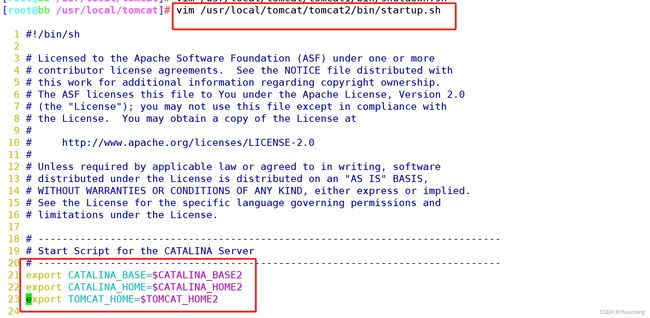Tomcat
目录
1.tomcat概述
tomcat构成
Tomcat功能组件结构
Container结构
Tomcat请求过程
2.Tomcat服务部署
实验准备安装java环境部署
安装jdk
设置JDK环境变量
实验java
安装启动tomcat
优化tomcat启动速度
将Tomcat添加至服务
3.Tomcat虚拟主机配置
创建 yy和 ikun目录和文件
修改 Tomcat主配置文件
Host
Context
验证
4.Tomcat多实例部署
安装tomcat
配置tomcat环境变量
修改 tomcat2中的 server.xml文件
修改各 tomcat 实例中的startup.sh和 shutdown.sh文件,添加 tomcat 环境变量
启动各 tomcat中的/bin/startup.sh
浏览器访问测试
1.tomcat概述
- Tomcat 是 Java 语言开发的,Tomcat 服务器是一个免费的开放源代码的 Web 应用服务器,是 Apache 软件基金会的 Jakarta 项目中的一个核心项目,由 Apache、Sun 和其他一些公司及个人共同开发而成。
- Tomcat 属于轻量级应用服务器,在中小型系统和并发访问用户不是很多的场合下被普遍使用,是开发和调试 JSP 程序的首选。一般来说,Tomcat 虽然和 Apache 或者 Nginx 这些 Web 服务器一样,具有处理 HTML 页面的功能,然而由于其处理静态 HTML 的能力远不及 Apache 或者 Nginx,所以 Tomcat 通常是作为一个 Servlet 和 JSP 容器,单独运行在后端。
tomcat构成
- Web 容器:完成 Web 服务器的功能。
- Servlet 容器:名字为 catalina,用于处理 Servlet 代码。
- JSP 容器:用于将 JSP 动态网页翻译成 Servlet 代码。
servlet:Servlet 是Java Servlet 的简称,可以理解为是一个服务连接器,是用 Java 编写的服务器端程序,具有独立于平台和协议的特性, 简单的理解:servlet 就是一个中间件,包含了接口和方法,将客户端和数据库连接,从而实现动态网页的创建。
- JSP 全称 Java Server Pages,是一种动态网页开发技术。它使用 JSP 标签在HTML网页中插入 Java 代码
- JSP 是一种 Java servlet,主要用于实现 Java web 应用程序的用户界面部分
- JSP 通过网页表单获取用户输入数据、访问数据库及其他数据源,然后动态地创建网页
Tomcat功能组件结构
Tomcat 的核心功能有两个,分别是负责接收和反馈外部请求的连接器 Connector,和负责处理请求的容器 Container。 其中连接器和容器相辅相成,一起构成了基本的 web 服务 Service。每个 Tomcat 服务器可以管理多个 Service。
- Connector:负责对外接收和响应请求。它是Tomcat与外界的交通枢纽,监听端口接收外界请求,并将请求处理后传递给容器做业务处理,最后将容器处理后的结果响应给外界。
- Container:负责对内处理业务逻辑。其内部由 Engine、Host、Context和Wrapper 四个容器组成,用于管理和调用 Servlet 相关逻辑
- Service:对外提供的 Web 服务。主要包含 Connector 和 Container 两个核心组件,以及其他功能组件。Tomcat 可以管理多个 Service,且各 Service 之间相互独立
Container结构
每个 Service 会包含一个 Container 容器。在 Container 内部包含了 4 个子容器
- Engine:引擎,用来管理多个虚拟主机,一个 Service 最多只能有一个 Engine;
- Host:代表一个虚拟主机,也可以叫站点,通过配置 Host 就可以添加站点;
- Context:代表一个 Web 应用,包含多个 Servlet 封装器;
- Wrapper:封装器,容器的最底层。每一 Wrapper 封装着一个 Servlet,负责对象实例的创建、执行和销毁功能
Tomcat请求过程
- 用户在浏览器中输入网址,请求被发送到本机端口 8080,被在那里监听的 Connector 获得
- Connector 把该请求交给它所在的 Service 的 Engine(Container)来处理,并等待 Engine 的回应;
- 请求在 Engine、Host、Context 和 Wrapper 这四个容器之间层层调用,最后在 Servlet 中执行对应的业务逻辑、数据存储等。
- 执行完之后的请求响应在 Context、Host、Engine 容器之间层层返回,最后返回给 Connector,并通过 Connector 返回给客户端。
2.Tomcat服务部署
实验准备安装java环境部署
jdk-8u361-linux-x64.tar.gz
apache-tomcat-9.0.16.tar.gz #在部署Tomcat之前必须安装好jdk
systemctl stop firewalld
systemctl disable firewalld
setenforce 0 #关防火墙
安装jdk
cd /opt
tar -xf apache-tomcat-9.0.16.tar.gz
tar -xf jdk-8u361-linux-x64.tar.gz #解压文件
java -version #查看当前java版本设置JDK环境变量
mkdir -p /usr/java #先在此目录下创建一个java目录
mv jdk1.8.0_361/ /usr/java #将此文件移动过去
vim /etc/profile.d/java.sh
export JAVA_HOME=/usr/java/jdk1.8.0_361
export JRE_HOME=$JAVA_HOME/jre
export CLASSPATH=.:$JAVA_HOME/lib:$JRE_HOME/lib
export PATH=$JAVA_HOME/bin:$JRE_HOME/bin:$PATH
source /etc/profile.d/java.sh #启动此脚本
java -version #查看版本JDK :java development kit (java开发工具)
JRE :java runtime environment (java运行时环境)
JVM :java virtuak machine (java虚拟机),使java程序可以在多种平台上运行class文件。
CLASSPATH:告诉jvm要使用或执行的class放在什么路径上,便于JVM加载class文件。
tools.jar:是系统用来编译一个类的时候用到的,即执行javac的时候用到。
dt.jar:dt.jar是关于运行环境的类库,主要是swing包。
实验java
vim Hello.java #编写一个java脚本
public class Hello {
public static void main(String[] args){
System.out.println("Hello yy!");
}
} #java格式,输出一个hello yy
javac Hello.java #将java脚本编译
java Hello #执行脚本安装启动tomcat
cd /opt
mv apache-tomcat-9.0.16 /usr/local/tomcat
##启动tomcat##
#后台启动#
/usr/local/tomcat/bin/startup.sh
/usr/local/tomcat/bin/catalina.sh start
#前台启动#
/usr/local/tomcat/bin/catalina.sh run
netstat -natp | grep 8080 #查看8080端口
vim /usr/lib/systemd/system/tomcat.service
[Unit]
Description=tomcat server
Wants=network-online.target
After=network.target
[Service]
Type=forking
Environment="JAVA_HOME=/usr/java/jdk1.8.0_361"
Environment="PATH=$JAVA_HOME/bin:/usr/local/sbin:/usr/local/bin:/usr/sbin:/usr/bin:/root/bin"
Environment="CLASSPATH=.:$JAVA_HOME/lib/dt.jar:$JAVA_HOME/lib/tools.jar"
ExecStart=/usr/local/tomcat/bin/startup.sh
ExecStop=/usr/local/tomcat/bin/shutdown.sh
Restart=on-failure
[Install]WantedBy=multi-user.target优化tomcat启动速度
#第一次启动tomcat可能会发现 Tomcat 启动很慢,默认情况下可能会需要几十秒,可以修改jdk参数进行改。
vim /usr/java/jdk1.8.0_361/jre/lib/security/java.security
securerandom.source=file:/dev/urandom #117行修改
/usr/local/tomcat/bin/shutdown.sh #重启服务
- tomcat 启动慢的原因是随机数产生遭到阻塞,遭到阻塞的原因是 熵池大小
- /dev/random:阻塞型,读取它就会产生随机数据,但该数据取决于熵池噪声,当熵池空了,对/dev/random 的读操作也将会被阻塞
- /dev/urandom:非阻塞的随机数产生器,它会重复使用熵池中的数据以产生伪随机数据这表示对/dev/urandom的读取操作不会产生阻塞,但其输出的熵可能小于/dev/random的。它可以作为生成较低强度密码的伪随机数生成器,不建议用于生成高强度长期密码。
Linux内核采用熵来描述数据的随机性。熵(entropy)是描述系统混乱无序程度的物理量,一个系统的熵越大则说明该系统的有序性越差,即不确定性越大
将Tomcat添加至服务
/usr/local/tomcat/bin/shutdown.sh #关闭tomcat服务
useradd -s /sbin/nologin tomcat #创建程序用户
chown tomcat:tomcat /usr/local/tomcat/ -R #添加用户设置属主属组
vim /etc/systemd/system/tomcat.service #新建服务文件
[Unit]
Description=Tomcat
#After=syslog.target network.target remote-fs.target nss-lookup.target
After=syslog.target network.target
[Service]
Type=forking
ExecStart=/usr/local/tomcat/bin/startup.sh
ExecStop=/usr/local/tomcat/bin/shutdown.sh
RestartSec=3
PrivateTmp=true
User=tomcat
Group=tomcat
[Install]
WantedBy=multi-user.target
systemctl daemon-reload
systemctl start tomcat
ss -ntap |grep 8080 #重新加载配置文件,查看8080端口3.Tomcat虚拟主机配置
创建 yy和 ikun目录和文件
mkdir /usr/local/tomcat/webapps/yy
mkdir /usr/local/tomcat/webapps/ikun
echo "This is yy page\!" > /usr/local/tomcat/webapps/yy/index.html
echo "This is ikun page\!" > /usr/local/tomcat/webapps/ikun/index.html修改 Tomcat主配置文件
vim /usr/local/tomcat/conf/server.xml
#165行前插入#
systemctl stop tomcat
systemctl start tomcat #重新加载程序Host
- name:主机名
- appBase:Tomcat程序工作目录,即存放web应用程序的目录;相对路径为webapps,绝对路径为 /usr/local/tomcat/webapps
- unpackWARs:在启用此webapps时是否对WAR格式的归档文件先进行展开;默认为true
- autoDeploy:在Tomcat处于运行状态时放置于appBase目录中的应用程序文件是否自动进行deploy;默认为true
- xmlValidation:是否验证xml文件执行有效性检验的标志
- xmlNamespaceAware:是否启用xml命名空间,设置该值与xmlValidation为true,表示对web.xml文件执行有效性检验
Context
- docBase:相应的Web应用程序的存放位置;也可以使用相对路径,起始路径为此Context所属Host中appBase定义的路径;
- path:相对于Web服务器根路径而言的URI;如果为空"",则表示为此webapp的根路径 / ;
- reloadable:是否允许重新加载此context相关的Web应用程序的类;默认为false
验证
4.Tomcat多实例部署
安装tomcat
cd /opt
tar xf apache-tomcat-9.0.16.tar.gz
mv apache-tomcat-9.0.16 /usr/local/tomcat/tomcat1
cp -a /usr/local/tomcat/tomcat1 /usr/local/tomcat/tomcat2配置tomcat环境变量
vim /etc/profile.d/tomcat.sh
#tomcat1
export CATALINA_HOME1=/usr/local/tomcat/tomcat1
export CATALINA_BASE1=/usr/local/tomcat/tomcat1
export TOMCAT_HOME1=/usr/local/tomcat/tomcat1
#tomcat2
export CATALINA_HOME2=/usr/local/tomcat/tomcat2
export CATALINA_BASE2=/usr/local/tomcat/tomcat2
export TOMCAT_HOME2=/usr/local/tomcat/tomcat2
source /etc/profile.d/tomcat.sh #加载此脚本修改 tomcat2中的 server.xml文件
vim /usr/local/tomcat/tomcat2/conf/server.xml
#22行,修改Server prot,默认为8005 -> 修改为8006
#69行,修改Connector port,HTTP/1.1 默认为8080 -> 修改为8081
修改为8010
修改各 tomcat 实例中的startup.sh和 shutdown.sh文件,添加 tomcat 环境变量
vim /usr/local/tomcat/tomcat1/bin/startup.sh
# -----------------------------------------------------------------------------
# Start Script for the CATALINA Server
# -----------------------------------------------------------------------------
##添加以下内容
export CATALINA_BASE=$CATALINA_BASE1
export CATALINA_HOME=$CATALINA_HOME1
export TOMCAT_HOME=$TOMCAT_HOME1
vim /usr/local/tomcat/tomcat1/bin/shutdown.sh
# -----------------------------------------------------------------------------
# Stop script for the CATALINA Server
# -----------------------------------------------------------------------------
export CATALINA_BASE=$CATALINA_BASE1
export CATALINA_HOME=$CATALINA_HOME1
export TOMCAT_HOME=$TOMCAT_HOME1
vim /usr/local/tomcat/tomcat2/bin/startup.sh
# -----------------------------------------------------------------------------
# Start Script for the CATALINA Server
# -----------------------------------------------------------------------------
export CATALINA_BASE=$CATALINA_BASE2
export CATALINA_HOME=$CATALINA_HOME2
export TOMCAT_HOME=$TOMCAT_HOME2
vim /usr/local/tomcat/tomcat2/bin/shutdown.sh
# -----------------------------------------------------------------------------
# Stop script for the CATALINA Server
# -----------------------------------------------------------------------------
export CATALINA_BASE=$CATALINA_BASE2
export CATALINA_HOME=$CATALINA_HOME2
export TOMCAT_HOME=$TOMCAT_HOME2启动各 tomcat中的/bin/startup.sh
/usr/local/tomcat/tomcat1/bin/startup.sh
/usr/local/tomcat/tomcat2/bin/startup.sh
netstat -natp | grep java浏览器访问测试
http://192.168.88.31:8080
http://192.168.88.31:8081